Hoe netwerklocaties te verwijderen die zijn toegewezen als stations in Windows 8
Het proces dat mapping wordt genoemd, wijst een stationsletter op uw computer toe aan een locatie op een extern systeem, zodat u eenvoudig toegang hebt tot bestanden en deze kunt opslaan via het netwerk. We hebben laten zien hoe u deze links permanent kunt maken door ze elke keer dat u inlogt opnieuw te verbinden, zodat ze nooit bij u zullen verdwijnen. Het betekent echter ook dat je vervelende berichten uit je lade krijgt als de netwerkschijf niet meer bestaat. Als uw verbonden schijven veranderen of verdwijnen - of u wilt gewoon niet meer dat ze verbonden zijn - moet u doorgaan en de verbonden locaties ongedaan maken of verwijderen. In dit artikel leer je hoe.
Verbinding verbreken met een gedeelde netwerkschijf(Shared Network Drive) in Windows 8
Windows 8 heeft een heel eenvoudig hulpprogramma dat u helpt bij het verwijderen van toegewezen schijven van uw systeem. Er zijn twee eenvoudige manieren om toegang te krijgen tot deze tool.
Ten eerste kunt u vanaf het startscherm naar (Start)"Computer" zoeken . Klik met de rechtermuisknop of druk lang op Computer wanneer deze in de zoekresultaten verschijnt en klik of tik vervolgens op "Verbinding met netwerkstation verbreken". ("Disconnect network drive.")Hiermee gaat u naar het bureaublad(Desktop) en start u de tool.
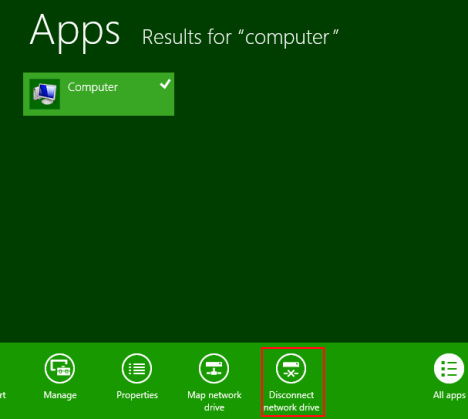
Als u zich al op het bureaublad(Desktop) bevindt, kunt u Verkenner(File Explorer) openen door op het mappictogram op uw taakbalk te klikken. Klik(Click) of tik op Computer in het linkerdeelvenster en klik of tik op "Netwerkstation toewijzen"("Map network drive") op het lint. Klik of tik vervolgens op "Verbinding met netwerkstation verbreken".("Disconnect network drive.")
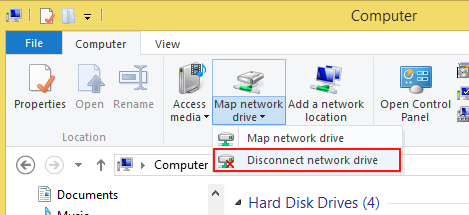
Het resulterende venster toont alle netwerkshares die u hebt toegewezen aan uw lokale computer. Om er een te verwijderen, selecteert u deze in de lijst en klikt of tikt u op OK.

Als u de toegewezen stations liever handmatig loskoppelt, opent u Verkenner(File Explorer) en klikt of tikt u op Computer in het linkerdeelvenster. Klik met de rechtermuisknop of houd het betreffende toegewezen station lang ingedrukt en klik of tik op Verbinding verbreken.(Disconnect.)
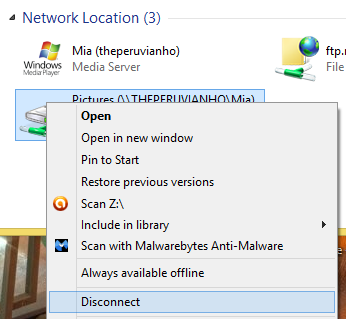
Een toegewezen schijf loskoppelen(Mapped Drive) van de opdrachtprompt(Command Prompt)
Hoewel de meeste gebruikers liever de grafische interface gebruiken om hun netwerkschijven los te koppelen, kunnen sommige old-school gebruikers geen genoeg krijgen van de opdrachtprompt(Command Prompt) . Als u zo'n gebruiker bent, kunt u net zo gemakkelijk stations ongedaan maken via de opdrachtregel.
Ga je gang en start de opdrachtprompt(Command Prompt) om aan de slag te gaan. Je hebt twee snelle opties om dit voor elkaar te krijgen. Als u zich op het bureaublad(Desktop) bevindt, klikt u met de rechtermuisknop in de linkerbenedenhoek van het scherm om een beheerdersmenu te openen (of druk op Win +X op uw toetsenbord). Klik of tik op "Opdrachtprompt"("Command Prompt") in de lijst.

Als u begint vanaf het startscherm(Start) , zoekt u naar "cmd" en klikt of tikt u op "Opdrachtprompt"("Command Prompt") in de lijst met resultaten.
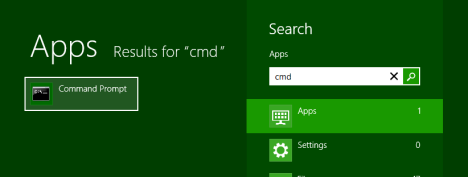
Zodra u uw opdrachtregel hebt geopend, voert u de volgende opdracht in:
net use driveletter: /delete.
Om bijvoorbeeld een netwerkshare te verwijderen die is toegewezen aan stationsletter Z, typ ik "net use Z: /delete". Let(Notice) op de spatie tussen de dubbele punt en de schuine streep.

Wanneer u een bericht van succes ontvangt, bent u klaar.
Een verbonden website(Connected Website) of FTP-server verwijderen in Windows 8
Het verwijderen van een aangesloten FTP -server is iets anders dan het verwijderen van een toegewezen station. Dit soort verbindingen verschijnen niet in het hierboven genoemde hulpprogramma, dus u moet de link vinden en handmatig verwijderen.
Ga je gang en blader naar het gedeelte Computer in Verkenner(File Explorer) en zoek de netwerklocatie die je wilt verwijderen. Klik met de rechtermuisknop of druk er lang op om een contextmenu te openen en klik of tik op Verwijderen.(Delete.)

Dat is alles.
Problemen met netwerkschijven(Network) oplossen die maar(Just Wo) niet losgekoppeld kunnen worden
Het kan voorkomen dat de hierboven beschreven procedures niet werken zoals gepland. Er is een veelvoorkomend scenario waarin u de bovenstaande instructies alleen kunt volgen om te ontdekken dat uw toegewezen station of netwerklocatie niet verdwijnt uit het gedeelte Computer in Verkenner(File Explorer) . Natuurlijk zou je proberen om het opnieuw te verwijderen, maar je zou een foutmelding krijgen dat de schijf niet kan worden gevonden.
In deze situatie is uw schijf echt verwijderd. File Explorer heeft het gewoon nog niet opgemerkt. Om dit probleem op te lossen heeft u een aantal opties. De snelste manier om te gaan is door in de bestandsverkenner op (File Explorer)F5 te drukken om de weergave te vernieuwen. U kunt ook met de rechtermuisknop klikken of lang op de witte achtergrond van het venster drukken en op Vernieuwen klikken of tikken.(Refresh.)
Dit zou File Explorer moeten dwingen om de ontbrekende schijf op te merken en de link te verwijderen.

Als dat niet werkt, ga je gang en start je je computer opnieuw op.
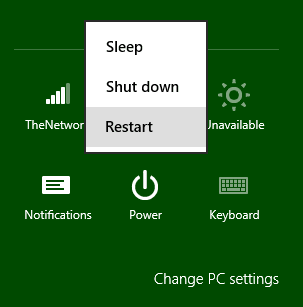
Wanneer het een back-up maakt, zou je moeten ontdekken dat je verwijderde schijf er niet meer is.
Conclusie
Zoals u kunt zien, is het proces voor het verwijderen van toegewezen stations in Windows 8 vergelijkbaar met dezelfde procedure in Windows 7(same procedure in Windows 7) of Windows Vista . Windows 8 heeft slechts een paar wijzigingen in de gebruikersinterface en voegt dat handige hulpprogramma toe om schijven iets sneller los te koppelen.
Related posts
Netwerkstations, websites en FTP-locaties toewijzen in Windows 7
Afdrukken naar een gedeelde Mac OS X-printer vanuit Windows 7 en Windows 8
Verbinding maken met draadloze netwerken in Windows 8 en Windows 8.1
Toegang krijgen tot gedeelde mappen van Windows 7 en Windows 8 vanuit Mac OS X
Draadloze netwerkverbindingen en profielen beheren in Windows 8
Verbinding maken met wifi in Windows 11 -
2 manieren om te controleren wie toegang heeft tot uw gedeelde bestanden en mappen
Simpele vragen: wat zijn netwerklocaties in Windows?
Geavanceerd delen van Windows gebruiken om mappen te delen met specifieke gebruikers
Wi-Fi-netwerken vergeten in Windows 11 -
3 manieren om uw gedeelde mappen in Windows te bekijken (alle versies)
8 manieren om uw IP-adres te vinden in Windows (alle versies)
Hoe installeer je een draadloze printer in je wifi-netwerk -
Wat is een thuisgroep? De Windows 7 Thuisgroep gebruiken
Verbinding maken met verborgen draadloze netwerken in Windows 8 en Windows 8.1
Simpele vragen: Wat is het MAC-adres en hoe wordt het gebruikt?
Opdrachtprompt (CMD) - 8 netwerkopdrachten die u moet kennen
Een Windows 11-hotspot maken -
Wat is DHCP? Hoe werkt het?
Een draadloze USB-adapter installeren op een desktopcomputer
